这篇教程腾达路由器怎么设置无线桥接? 腾达路由器无线桥接教程详细写得很实用,希望能帮到您。
无线桥接主要作用是扩展WiFi信号,扩展WiFi后,令原本覆盖不到WiFi的地方也可以有WiFi,免去布线的烦恼。那腾达路由器怎么设置无线桥接?一起来看看吧~ 腾达路由器怎么设置无线桥接?第一步:设置第一台路由器 1、登进第一台路由器的界面192.168.0.1.点击“无线设置”—“无线基本设置”,设置主SSID、信道。 
2、点击“无线设置”—“无线加密”,修改无线密码。 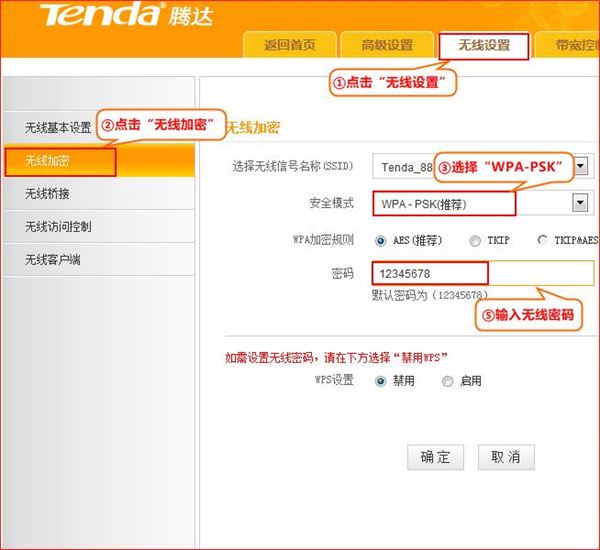
第二步:设置第二台路由器 1、设置第二台路由器的无线名称 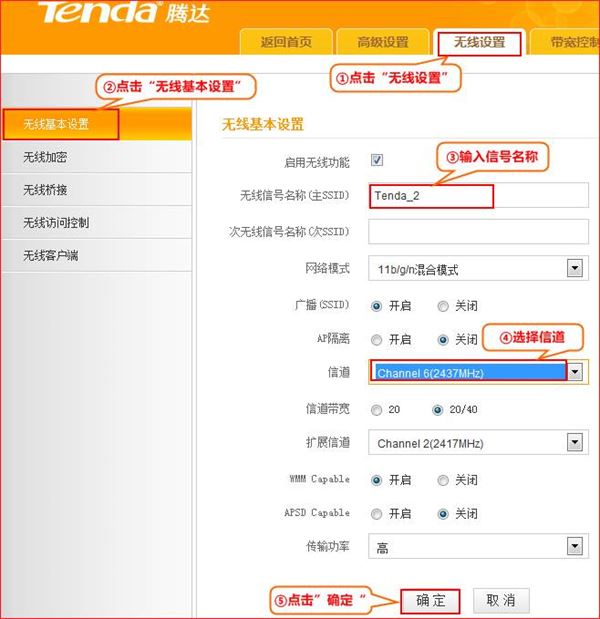
2、设置第二台路由器的无线密码与第一台路由器无线密码一样。 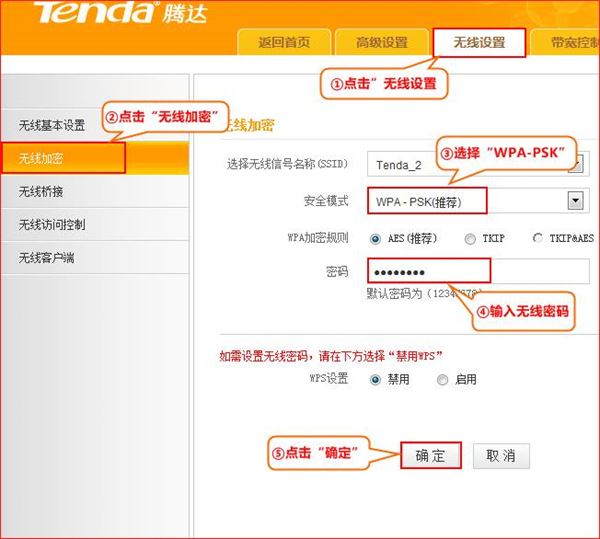
3、设置第二台路由器扫描第一台路由器。 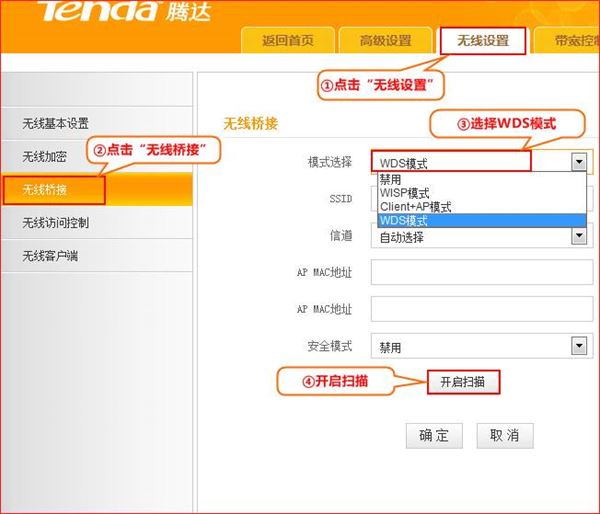
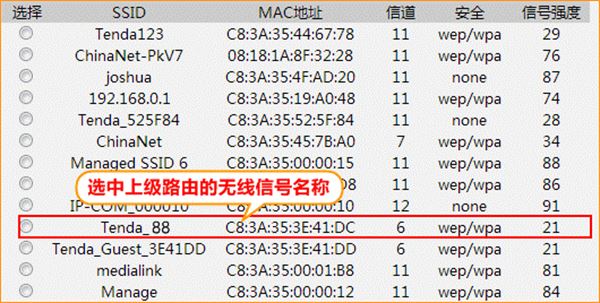
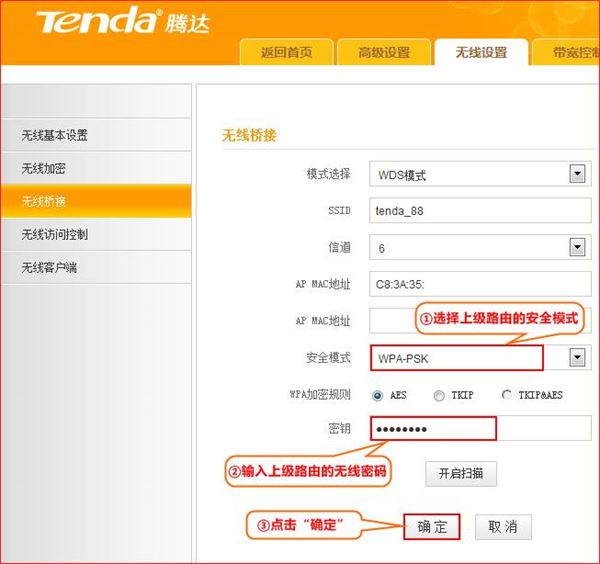
4、点击“高级设置”—“LAN口设置”, 修改路由器的登陆IP为192.168.0.2.设置为不同的网关地址。 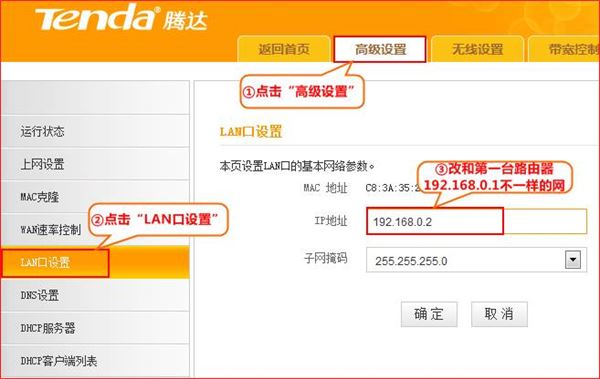
5、关闭第二台路由器的DHCP服务器。 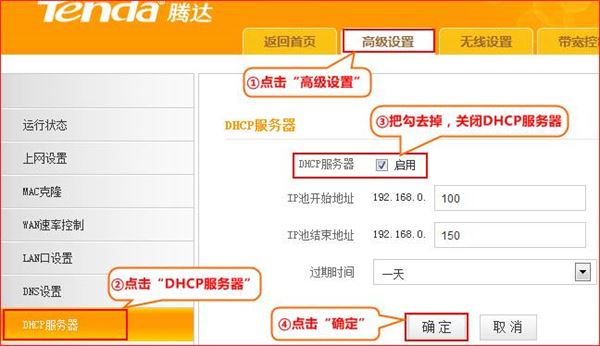
6、点击“系统工具”—“重启路由器”—“重启路由器”即可 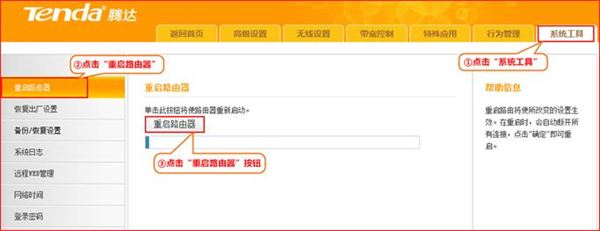
返回列表
锐捷路由器怎么选? 锐捷家用路由器推荐型号 |

